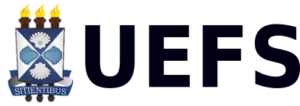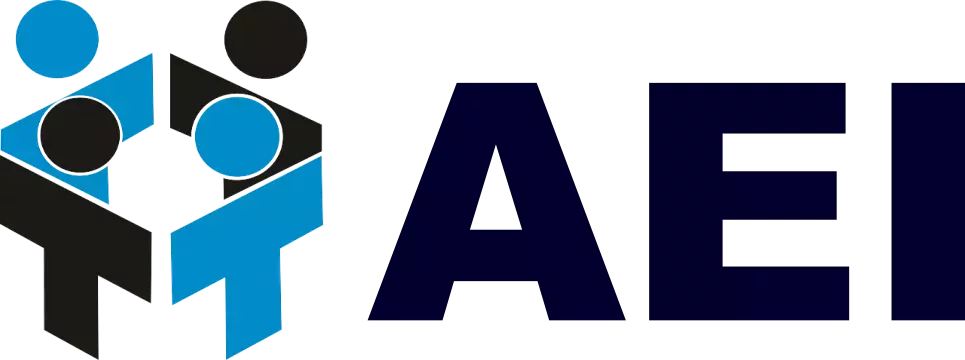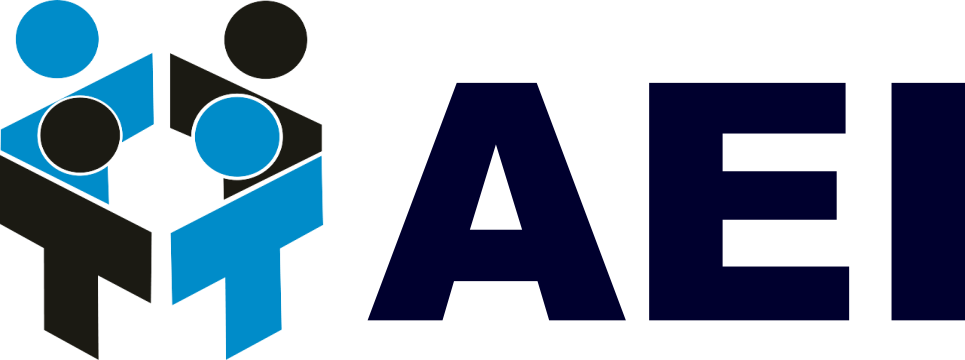Através do módulo de pedidos de material, o setor solicitante pode fazer os cadastros de seus pedidos de material de consumo e posteriormente enviar ao almoxarifado de destino, o qual disponibilizará os materiais solicitados seguindo seus procedimentos internos. A devolução de materiais para o almoxarifado também pode ser realizada por este módulo.
A tela utilizada para cadastrar um novo pedido de material de consumo é: “Módulo do Sistema: Pedidos > Materiais > Material de Consumo”. Nesta tela, basta clicar no botão “Novo”, preencher todos os campos obrigatórios, e clicar no botão “Salvar”. Será exibida uma mensagem de cadastro com sucesso e o respectivo número do pedido de material. Os menus “Módulo do Sistema: Pedidos > Materiais > Devolução de Consumo” e “Módulo do Sistema: Pedidos > Materiais > Devolução de Usados” funcionam de maneira similar.
A numeração do pedido de material é composta de seguinte forma: SETOR SOLICITANTE NÚMERO/ANO. O número é gerado automaticamente pelo sistema e tem uma sequência válida para cada setor solicitante e para cada tipo de pedido, ou seja, cada setor terá seu pedido de material de consumo 1/2020 por exemplo, de forma independente. Os menus “Módulo do Sistema: Pedidos > Materiais > Devolução de Consumo” e “Módulo do Sistema: Pedidos > Materiais > Devolução de Usados” funcionam de maneira similar. Portanto, o setor poderá ter também o pedido de devolução de usado 1/2020 por exemplo, independente de existir o pedido 1/2020 de material de consumo.
Na tela “Módulo do Sistema: Pedidos > Materiais > Material de Consumo” são listados todos os pedidos que foram salvos pelos usuários de seu setor e que ainda não foram enviados. Estes pedidos estão com status “Em construção” e podem ser editados quantas vezes for necessário, para posterior envio. Após enviado, o pedido não pode mais ser alterado e desaparece desta listagem dos pedidos em construção. Os menus “Módulo do Sistema: Pedidos > Materiais > Devolução de Consumo” e “Módulo do Sistema: Pedidos > Materiais > Devolução de Usados” funcionam de maneira similar.
Para localizar seu pedido, você deve utilizar a seguinte tela: “Módulo do Sistema: Pedidos > Consultas e Relatórios > Situação de Pedido”. Ela disponibiliza uma série de filtros para localizar seu pedido, como por exemplo, número e ano do pedido, setor solicitante e tipo do pedido (neste filtro você preencherá como “Requisição de Material”). Você deve preencher apenas os filtros que você conhece. Caso não se lembre das informações do pedido, pode fazer uma busca genérica (sem preencher os filtros) e analisar os resultados exibidos. Para reduzir a quantidade de itens listados nesta consulta, é recomendado preencher pelo menos o ano em que o pedido foi cadastrado. A localização dos pedidos de devolução de consumo e devolução de usados funciona de maneira similar, alterando apenas o campo “Tipo de pedido” para “Pedido de Devolução” ou “Pedido de Devolução de Usados”, respectivamente.
Você deve enviar um email para sacsitiens@uefs.br com seu CPF e nome completo, informando que não consegue gerar o relatório de pedidos. O problema será resolvido pelo suporte local da Assessoria de Informática. Os pedidos de devolução de consumo e devolução de usados funcionam de maneira similar, alterando apenas o campo “Tipo de pedido” para “Pedido de Devolução” ou “Pedido de Devolução de Usados”, respectivamente.
Você deve enviar um email para sacsitiens@uefs.br com seu CPF e nome completo, informando que não consegue realizar consultas na tela de Situação de Pedido. O problema será resolvido pelo suporte local da Assessoria de Informática. Os pedidos de devolução de consumo e devolução de usados funcionam de maneira similar, alterando apenas o campo “Tipo de pedido” para “Pedido de Devolução” ou “Pedido de Devolução de Usados”, respectivamente.
Localize o pedido conforme o item 5) deste FAQ. Após localizar o pedido, basta verificar a coluna “Situação”, a qual te indicará em qual etapa do fluxo de requisição de material seu pedido se encontra. É possível ter informações mais detalhadas no ícone “Visualizar fluxo de trabalho”, que fica ao lado direito da consulta realizada. No fluxo de trabalho será exibido um fluxograma com todas as etapas de um pedido de material, e estará destacada em amarelo a tarefa na qual o pedido está. Mais detalhes também podem ser obtidos pressionando o ícone “Cronograma de atividades”, que fica ao lado direito do ícone do fluxograma. O cronograma de atividades exibe um resumo do pedido, bem como um histórico de todas as tramitações do pedido, com nome da tarefa realizada, o executor, data de início e fim da atividade. Os pedidos de devolução de consumo e devolução de usados funcionam de maneira similar.
Caso ele ainda esteja “Em Construção”, basta seguir os passos do item 4) deste FAQ. Caso já tenha enviado o pedido, não será possível ter acesso ao pedido para fazer alterações. Porém, caso realmente seja necessário realizar esta alteração, o responsável do almoxarifado tem a permissão de enviar este pedido de volta ao solicitante. Após entrar em contato com o almoxarifado e o retorno do pedido ser realizado com sucesso, ele estará na Fila de Trabalho do solicitante, no menu “Almoxarifado > Pedido de Requisição de Material de Consumo > Ajustar pedido”. Selecionando seu pedido neste menu, é possível alterar as informações do pedido e posteriormente enviá-lo de volta ao almoxarifado. Os pedidos de devolução de consumo e devolução de usados funcionam de maneira similar para os pedidos “Em Construção”, porém, não há a possibilidade no fluxo de poder retornar para ajustar o pedido.
Os pedidos de material somente serão aprovados pelo responsável pelo setor. Caso o responsável faça o pedido de material, após enviar, ele é aprovado automaticamente, não necessitando neste caso de ações adicionais. Caso um usuário que não seja o responsável pelo setor cadastre e envie o pedido, o mesmo será encaminhado para a Fila de Trabalho do responsável pelo setor, no menu “Almoxarifado > Pedido de Requisição de Material de Consumo > Aprovar pedido”. O responsável pelo setor seleciona o pedido neste menu, clica no botão “Aprovar/Reprovar”, e o pedido será enviado ao almoxarifado escolhido. O responsável pelo setor pode ser um chefe, coordenador, gerente, administrador, assessor, pró-reitor, entre outros. Caso seja de interesse do responsável, ele pode delegar esta função a um outro servidor do setor. Os pedidos de devolução de consumo e devolução de usados funcionam de maneira similar.
Para emitir um relatório de pedidos de materiais, você deve utilizar esta tela: “Módulo do Sistema: Pedidos > Consultas e Relatórios > Relatório de Pedido”. Ela disponibiliza uma série de filtros para gerar seu relatório de pedidos como desejar. Você deve preencher apenas os campos que você necessita. Neste caso de emitir um relatório do ano vigente, iremos preencher os filtros “Setor Solicitante”, “Tipo de Pedido” como ” Requisição de Material” e o “Ano atual”. Você pode ainda escolher se deseja um relatório resumido ou detalhado, selecionando o “Tipo de Relatório”. Há possibilidade também de marcar as opções para “Não listar pedidos cancelados” e “Não listar pedidos finalizados”, caso seja de seu interesse. Após preencher os filtros, basta pressionar o botão “Visualizar” para gerar um relatório em PDF. Os pedidos de devolução de consumo e devolução de usados funcionam de maneira similar, alterando apenas o “Tipo de pedido” para “Pedido de Devolução” ou “Pedido de Devolução de Usados”, respectivamente.
Isso indica que o almoxarifado está com alguma dúvida em relação ao seu pedido de material. Você deve selecionar o pedido na Fila de Trabalho, verificar qual é a dúvida e emitir um esclarecimento ao almoxarifado. Os pedidos de devolução de consumo e devolução de usados funcionam de maneira similar.
Assim que o pedido passa por todo fluxo interno da UEFS, o almoxarife devolve o pedido para o solicitante, que constará na Fila de Trabalho no menu “Almoxarifado > Pedido de Requisição de Material de Consumo > Confirmar Recebimento”. Estando com o pedido neste menu, basta ir ao almoxarifado buscar seus materiais com as seguintes informações: setor solicitante, número do pedido e os itens e quantidades solicitados pelo setor (pode imprimir do sistema se desejar). Outra forma de verificar se o pedido foi atendido é realizando os passos do item 8) deste FAQ. Com a Situação do pedido “Confirmar Recebimento”, você poderá buscar seus itens no almoxarifado. Com os itens em mãos, basta selecionar o pedido em sua Fila de Trabalho e pressionar o botão “Receber”, para arquivar seu pedido.
Geralmente nesta situação basta o solicitante ir na sua Fila de Trabalho e confirmar o recebimento do último pedido no menu “Almoxarifado > Pedido de Requisição de Material de Consumo > Confirmar Recebimento”. Caso não encontre o pedido na Fila, você deve enviar um email para sacsitiens@uefs.br informando a situação e mencionar os seguintes dados: CPF, nome completo do solicitante e setor solicitante. O problema será investigado e resolvido pelo suporte local da Assessoria de Informática.
Sim. Na tela “Módulo do Sistema: Pedidos > Materiais > Material de Consumo”, depois de pressionar o botão “Novo”, será exibido na parte inferior direita da tela o botão “Copiar Pedido”. Clique em “Copiar Pedido” e escolha o pedido cadastrado anteriormente que deseja copiar. Todos os itens do pedido escolhido será copiado para o pedido atual. É importante observar que só é possível copiar os pedidos feitos pelo próprio usuário e que já foram finalizados (pedidos com o material entregue e confirmado o recebimento via sistema pelo solicitante).